Przekształcanie plików HTML na PDF stało się niezbędne w wielu sytuacjach, gdzie potrzebujemy zarchiwizować treści w formacie, który jest łatwy do udostępnienia i wydruku. Istnieje wiele narzędzi online, które umożliwiają szybką i prostą konwersję, eliminując potrzebę skomplikowanych procesów programistycznych. W tym artykule przedstawimy różne metody konwersji HTML na PDF, które są dostępne dla każdego użytkownika, niezależnie od poziomu umiejętności technicznych.
Od konwerterów takich jak PDF Guru i html2pdf.com, po bardziej zaawansowane rozwiązania jak Puppeteer, opiszemy, jak z łatwością przekształcić pliki HTML w dokumenty PDF. Dzięki tym informacjom, każdy będzie mógł wybrać najlepszą metodę dostosowaną do swoich potrzeb.
Najważniejsze informacje:- Istnieje wiele narzędzi online do konwersji HTML na PDF, które są łatwe w użyciu.
- PDF Guru i html2pdf.com to popularne opcje, które oferują szybkie konwersje.
- Możliwość przesyłania archiwów ZIP z wieloma plikami HTML ułatwia masową konwersję.
- Narzędzia programistyczne, takie jak Puppeteer, pozwalają na bardziej zaawansowane konwersje przy użyciu kodu.
- Podczas konwersji mogą wystąpić problemy z formatowaniem i rozmiarem plików, które można łatwo rozwiązać.
Jak przerobić HTML na PDF przy użyciu narzędzi online: krok po kroku
Przekształcanie plików HTML na PDF stało się niezbędne w wielu sytuacjach, zwłaszcza gdy potrzebujemy zarchiwizować treści w formacie, który jest łatwy do udostępnienia i wydruku. Istnieje wiele narzędzi online, które umożliwiają tę konwersję, eliminując potrzebę skomplikowanych procesów programistycznych. Dzięki tym narzędziom, każdy użytkownik, niezależnie od poziomu umiejętności technicznych, może szybko i łatwo zamienić swój plik HTML na PDF.
Proces konwersji jest zazwyczaj prosty i intuicyjny. Użytkownik musi jedynie wgrać plik HTML lub podać adres URL, a następnie wybrać opcję konwersji. Większość narzędzi wykonuje całą pracę w kilka chwil, a nowy dokument PDF jest gotowy do pobrania. Warto zaznaczyć, że wiele z tych narzędzi oferuje dodatkowe funkcje, takie jak możliwość dostosowywania ustawień konwersji czy obsługę wielu plików jednocześnie.
- PDF Guru - łatwe w użyciu narzędzie do konwersji, które pozwala na szybkie wgrywanie plików HTML.
- html2pdf.com - obsługuje zarówno pojedyncze pliki, jak i archiwa ZIP, co czyni go wszechstronnym rozwiązaniem.
- Soda PDF - umożliwia konwersję bezpośrednio z adresu URL, co jest wygodne dla stron internetowych.
- FreeConvert - proste w obsłudze narzędzie, które pozwala na konwersję plików HTML i URL.
- PDF Candy - automatycznie rozpoczyna konwersję po wgraniu pliku HTML, co oszczędza czas.
- AvePDF - pozwala na szybkie wgrywanie plików HTML lub adresów URL do konwersji.
Wybór najlepszego konwertera HTML na PDF: co warto wiedzieć
Wybór odpowiedniego konwertera HTML na PDF jest kluczowy dla uzyskania satysfakcjonujących rezultatów. Ważne jest, aby zwrócić uwagę na łatwość obsługi, dostępne funkcje oraz koszty związane z korzystaniem z narzędzia. Przed podjęciem decyzji warto zapoznać się z recenzjami i porównaniami, aby wybrać najlepszą opcję dostosowaną do swoich potrzeb.
Niektóre narzędzia oferują dodatkowe funkcje, takie jak możliwość edytowania plików PDF po konwersji, co może być dużym atutem. Warto również sprawdzić, czy narzędzie obsługuje różne formaty plików HTML, co zwiększa jego wszechstronność. Wybór odpowiedniego konwertera może znacząco wpłynąć na jakość końcowego dokumentu PDF oraz na czas potrzebny na jego utworzenie.
| Nazwa narzędzia | Funkcje | Cena |
| PDF Guru | Łatwe wgrywanie plików, szybka konwersja | Darmowe |
| html2pdf.com | Obsługa archiwów ZIP, wielostronicowe PDF | Darmowe |
| Soda PDF | Konwersja z URL, edycja PDF | Subskrypcyjna |
Jak używać PDF Guru do konwersji HTML na PDF: praktyczny przewodnik
Aby przekształcić plik HTML na PDF za pomocą PDF Guru, rozpocznij od odwiedzenia strony internetowej narzędzia. Następnie kliknij przycisk, aby wgrać plik HTML z lokalnego dysku. Po załadowaniu pliku, wybierz opcję konwersji, a narzędzie automatycznie przetworzy plik. Po zakończeniu konwersji, otrzymasz możliwość pobrania nowego dokumentu PDF na swoje urządzenie.
Cały proces jest szybki i intuicyjny, co czyni PDF Guru idealnym rozwiązaniem dla osób, które nie mają doświadczenia w konwersji plików. Pamiętaj, aby sprawdzić jakość wygenerowanego pliku PDF, aby upewnić się, że wszystkie elementy HTML zostały poprawnie odwzorowane. Narzędzie to jest dostępne bezpłatnie, co czyni je jeszcze bardziej atrakcyjnym dla użytkowników.
Konwersja HTML na PDF z html2pdf.com: łatwe kroki do wykonania
Użycie html2pdf.com do konwersji plików HTML na PDF jest równie proste. W pierwszym kroku odwiedź stronę narzędzia i znajdź pole do wprowadzenia adresu URL lub przesłania pliku HTML. Po wprowadzeniu danych, kliknij przycisk „Konwertuj”, a narzędzie automatycznie przekształci HTML w dokument PDF. Gdy konwersja się zakończy, plik PDF będzie dostępny do pobrania.
- Upewnij się, że plik HTML jest poprawnie sformatowany, aby uniknąć problemów z konwersją.
- Sprawdź, czy wszystkie obrazy i style są załączone w pliku HTML, aby PDF wyglądał estetycznie.
- Rozważ użycie opcji „Podgląd”, jeśli dostępna, aby zobaczyć, jak PDF będzie wyglądał przed pobraniem.
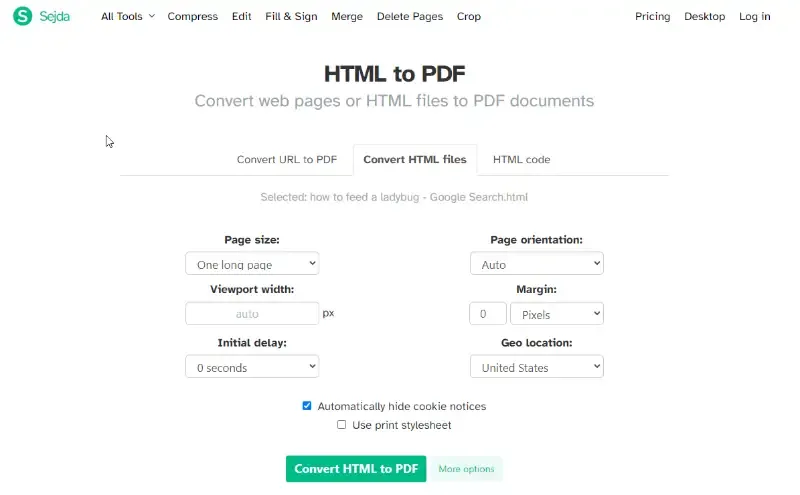
Jak skutecznie konwertować wiele plików HTML na PDF: zaawansowane metody
Konwersja wielu plików HTML na PDF może być czasochłonna, jeśli wykonuje się ją pojedynczo. Dlatego batch processing, czyli przetwarzanie wsadowe, staje się niezwykle przydatne. Dzięki tej metodzie można za jednym razem przekształcić wiele plików, co znacznie oszczędza czas i zwiększa efektywność pracy. Wiele narzędzi online oferuje takie funkcje, co sprawia, że proces konwersji staje się prostszy i szybszy.
Wykorzystując techniki konwersji wsadowej, można nie tylko zaoszczędzić czas, ale także zminimalizować ryzyko błędów, które mogą wystąpić podczas ręcznego wgrywania każdego pliku. Narzędzia takie jak html2pdf.com czy PDF Candy umożliwiają przesyłanie archiwów ZIP, co pozwala na jednoczesne konwertowanie wielu plików HTML. To rozwiązanie jest idealne dla osób, które regularnie pracują z dużymi zbiorami danych lub dokumentów.
- html2pdf.com - obsługuje konwersję wielu plików w formacie ZIP, co jest wygodne dla użytkowników.
- PDF Candy - automatycznie przetwarza przesłane archiwa, co oszczędza czas.
- FreeConvert - pozwala na konwersję wielu plików HTML i URL jednocześnie, co zwiększa wydajność.
Użycie archiwum ZIP do konwersji wielu plików HTML: oszczędność czasu
Użycie archiwum ZIP do konwersji wielu plików HTML to jedna z najwygodniejszych metod. Dzięki tej technice można w jednym kroku przesłać całą paczkę plików, co znacznie przyspiesza proces. Po wgraniu archiwum ZIP, narzędzie automatycznie rozpakowuje pliki i przekształca je w dokumenty PDF. To rozwiązanie jest szczególnie przydatne, gdy mamy do czynienia z dużą ilością danych do przetworzenia.
Jak wykorzystać Puppeteer do konwersji HTML na PDF w JavaScript
Puppeteer to potężna biblioteka JavaScript, która umożliwia automatyzację przeglądarki Chrome. Aby rozpocząć konwersję HTML na PDF, najpierw należy zainstalować Puppeteer w swoim projekcie. Można to zrobić za pomocą menedżera pakietów npm, wpisując npm install puppeteer w terminalu. Po zainstalowaniu, można wykorzystać Puppeteer do otwarcia strony HTML, a następnie wygenerować z niej plik PDF.
Podstawowy kod do konwersji HTML na PDF przy użyciu Puppeteer wygląda następująco:
const puppeteer = require('puppeteer');
(async () => {
const browser = await puppeteer.launch();
const page = await browser.newPage();
await page.goto('file://path/to/your/file.html', {waitUntil: 'networkidle0'});
await page.pdf({path: 'output.pdf', format: 'A4'});
await browser.close();
})();
W powyższym kodzie, najpierw uruchamiamy przeglądarkę, a następnie otwieramy stronę HTML. Następnie generujemy plik PDF, określając ścieżkę do zapisu oraz format dokumentu. Dzięki Puppeteer można również dostosować wiele opcji, takich jak marginesy czy orientacja strony, co sprawia, że jest to bardzo elastyczne narzędzie do konwersji.
Formatowanie i problemy z układem: co może pójść nie tak
Podczas konwersji plików HTML na PDF mogą wystąpić różne problemy z formatowaniem, które mogą wpłynąć na ostateczny wygląd dokumentu. Często zdarza się, że elementy takie jak obrazy, tabele czy style CSS nie są prawidłowo odwzorowywane w pliku PDF. Na przykład, obrazki mogą być zniekształcone, a tabele mogą nie zachować swojego układu, co prowadzi do nieczytelnych dokumentów. Warto również zwrócić uwagę na marginesy i odstępy, które mogą się różnić w zależności od używanego narzędzia do konwersji.
Aby zminimalizować ryzyko wystąpienia tych problemów, zaleca się dokładne sprawdzenie pliku HTML przed konwersją. Upewnij się, że wszystkie zasoby są dostępne i poprawnie załadowane. Dodatkowo, korzystanie z narzędzi, które oferują podgląd przed konwersją, może pomóc w identyfikacji potencjalnych problemów.
| Problem | Rozwiązanie |
| Zniekształcone obrazy | Upewnij się, że ścieżki do obrazów są poprawne i dostępne. |
| Problemy z tabelami | Sprawdź, czy tabele są poprawnie sformatowane w HTML. |
| Nieprawidłowe marginesy | Dostosuj ustawienia marginesów w narzędziu do konwersji. |
Ograniczenia rozmiaru plików HTML: jak je obejść
Podczas konwersji plików HTML na PDF, mogą wystąpić ograniczenia rozmiaru plików, które mogą uniemożliwić przetworzenie dużych dokumentów. Wiele narzędzi do konwersji ma limit rozmiaru pliku, co oznacza, że pliki przekraczające ten limit nie będą mogły być przetwarzane. Aby temu zapobiec, warto rozważyć kompresję plików HTML lub podzielenie ich na mniejsze części przed konwersją.
Można również skorzystać z narzędzi do optymalizacji HTML, które pomogą zmniejszyć rozmiar pliku bez utraty jakości. Warto pamiętać, że zmniejszenie rozmiaru pliku może również przyspieszyć czas konwersji, co jest korzystne, zwłaszcza przy pracy z dużą ilością danych.
Czytaj więcej: Jak wstawić kalendarz na stronę HTML i uniknąć typowych błędów
Jak zautomatyzować konwersję HTML na PDF w dużej skali
W miarę jak rośnie potrzeba konwersji plików HTML na PDF, zautomatyzowanie tego procesu staje się coraz bardziej istotne, zwłaszcza w kontekście dużych projektów. Wykorzystanie narzędzi takich jak Puppeteer w połączeniu z systemami zarządzania treścią (CMS) może znacząco przyspieszyć i uprościć ten proces. Na przykład, można stworzyć skrypt, który automatycznie generuje PDF-y z treści publikowanych na stronie, co pozwala na bieżąco aktualizować dokumentację lub broszury marketingowe.
Dodatkowo, integracja z API narzędzi do konwersji PDF pozwala na automatyczne wysyłanie plików HTML do konwersji, a następnie pobieranie gotowych dokumentów bez potrzeby manualnej interwencji. Taka automatyzacja nie tylko oszczędza czas, ale także minimalizuje ryzyko błędów ludzkich, co jest kluczowe w projektach wymagających dużej precyzji i spójności.





